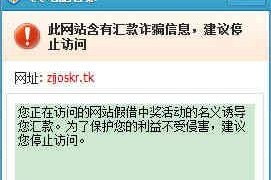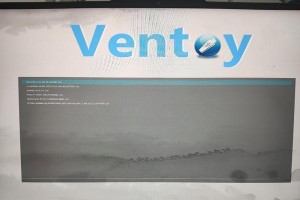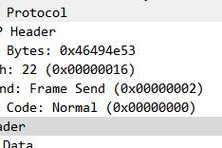在工业自动化领域,计算机与可编程逻辑控制器(PLC)的连接是非常常见的。然而,由于各种原因,可能会出现电脑与PLC连接显示通讯错误的情况。本文将介绍一些常见的问题和解决方法,以帮助读者解决这些问题。
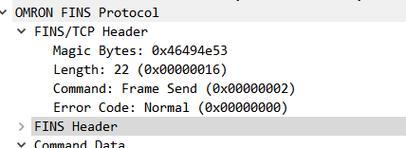
文章目录:
1.排查硬件连接问题

首先检查电脑和PLC之间的物理连接,确保所有连接线都插好且牢固。同时,检查PLC和显示屏之间的连接线是否正常。如果有任何松动或损坏,及时更换或修复。
2.检查网络设置
确保电脑和PLC在相同的局域网中,并且IP地址设置正确。可以通过运行ipconfig命令(Windows系统)或ifconfig命令(Linux系统)来检查网络设置是否正确。
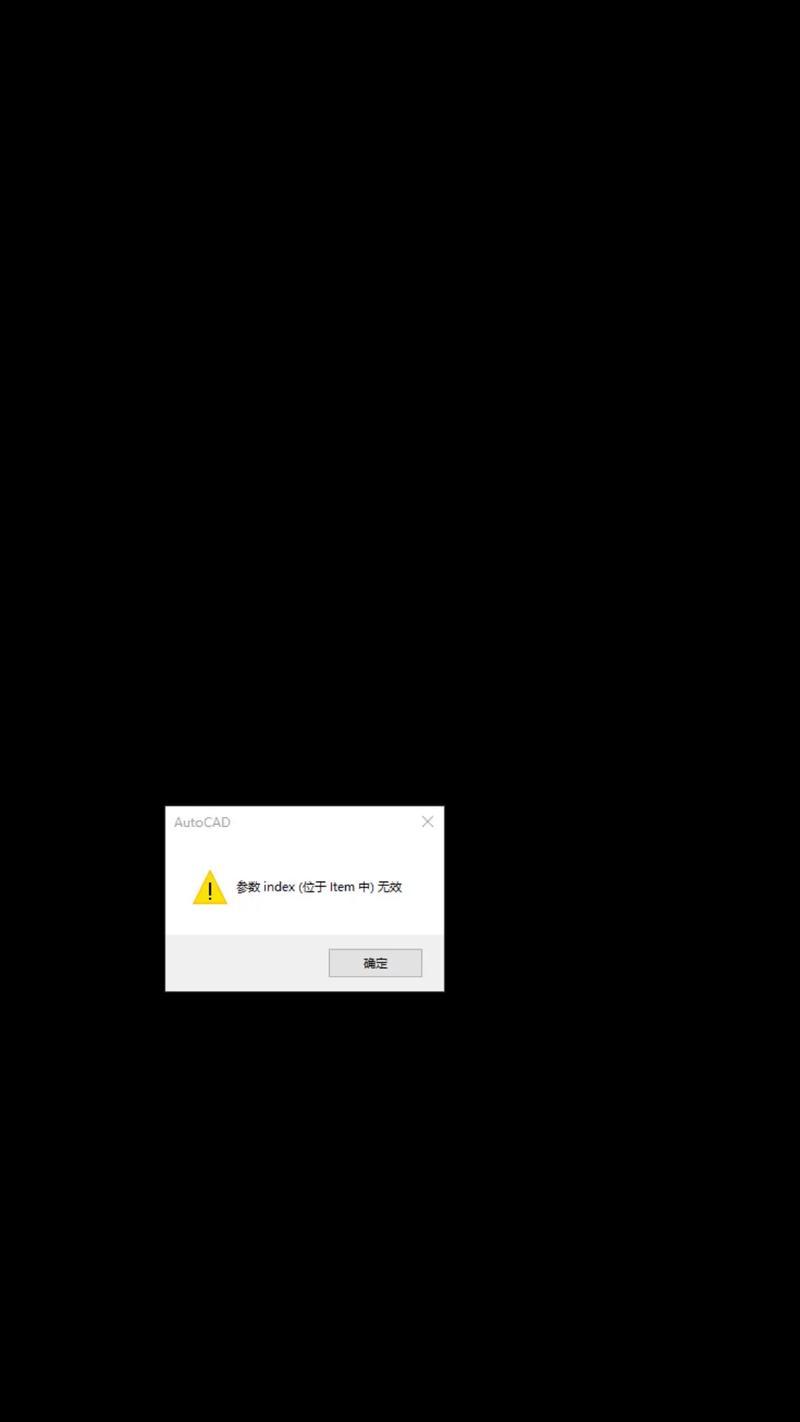
3.防火墙设置检查
防火墙可能会阻止电脑与PLC之间的通信。检查电脑上的防火墙设置,并确保允许与PLC的通信。
4.PLC设置检查
检查PLC的通信设置,确保其与电脑的通信参数相匹配。例如,波特率、数据位、校验位和停止位等设置应该一致。
5.检查通信驱动程序
确保电脑上安装了正确的PLC通信驱动程序,并且驱动程序已经成功加载。如果没有安装或加载驱动程序,应及时安装或重新加载。
6.重启设备
有时候,重启电脑、PLC和显示屏等设备可以解决通讯错误。尝试重启设备,并观察是否能够解决问题。
7.检查通信协议
确认PLC和电脑之间使用的通信协议是否一致。常见的通信协议包括Modbus、Profibus、Ethernet/IP等。确保使用正确的协议进行通信。
8.检查软件设置
确保在相应的软件中正确配置了PLC和显示屏的通信参数。例如,在SCADA软件中,确保正确选择了PLC型号和通信设置。
9.更新驱动程序和固件
有时候,旧版本的驱动程序或固件可能会导致通讯错误。尝试更新驱动程序和PLC固件,并重新测试通信是否正常。
10.检查信号干扰
电磁干扰可能会导致通信错误。检查周围环境中是否有强烈的电磁干扰源,如电源线、电机等,尽量减少干扰源对通信的影响。
11.检查PLC状态指示灯
观察PLC上的状态指示灯,检查是否存在错误代码或异常状态。根据PLC的手册,解析错误代码并采取相应的措施。
12.进行通信测试
使用适当的测试工具,进行电脑与PLC之间的通信测试。通过发送和接收数据来验证通信是否正常。
13.联系技术支持
如果尝试了上述所有方法后仍然无法解决通讯错误,建议联系PLC供应商的技术支持团队,寻求他们的帮助和指导。
14.记录问题和解决方法
在解决通讯错误后,记下出现问题的具体情况以及采取的解决方法。这样可以帮助您在未来遇到类似问题时更快地解决。
15.定期维护和保养
定期对连接设备进行维护和保养,包括检查连接线的磨损、清洁设备等,以保持连接的稳定性和可靠性。
电脑与PLC连接显示通讯错误可能是由硬件连接问题、网络设置、防火墙设置、PLC设置、通信驱动程序、通信协议等多种原因导致的。通过检查和调整这些方面,我们可以解决这些错误并确保电脑与PLC之间的正常通信。定期的维护和保养也是保持连接稳定性和可靠性的关键。如果遇到无法解决的问题,建议寻求供应商的技术支持。